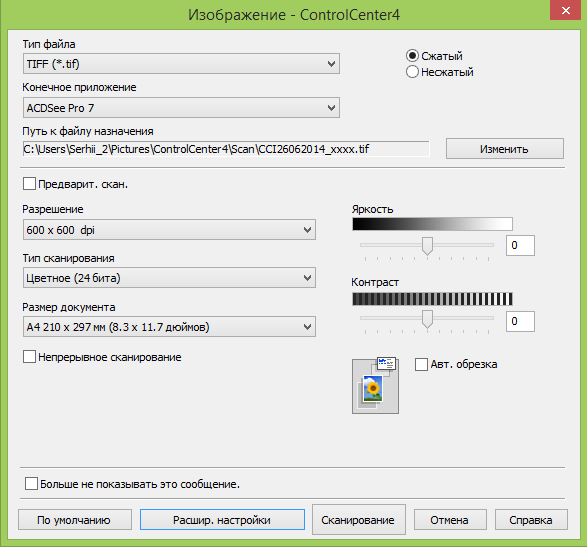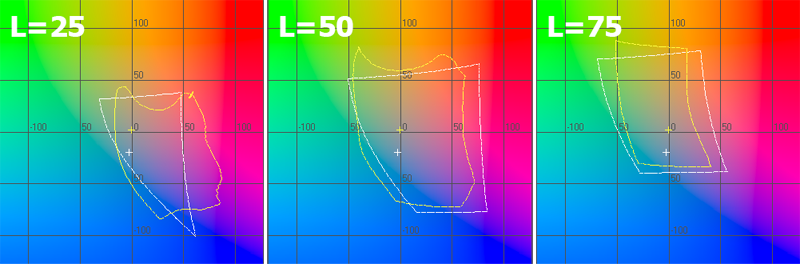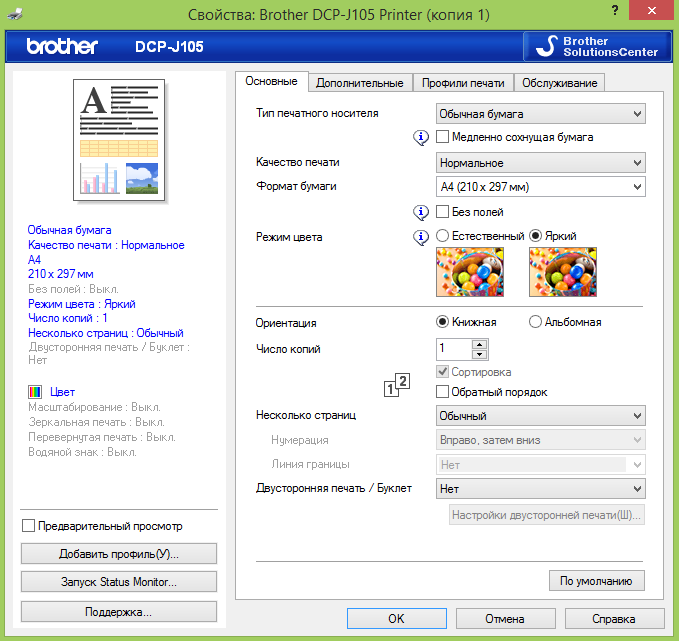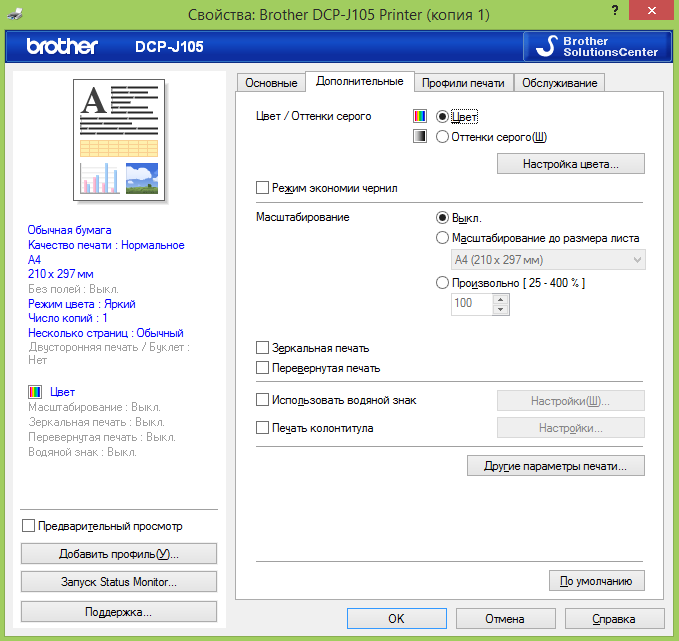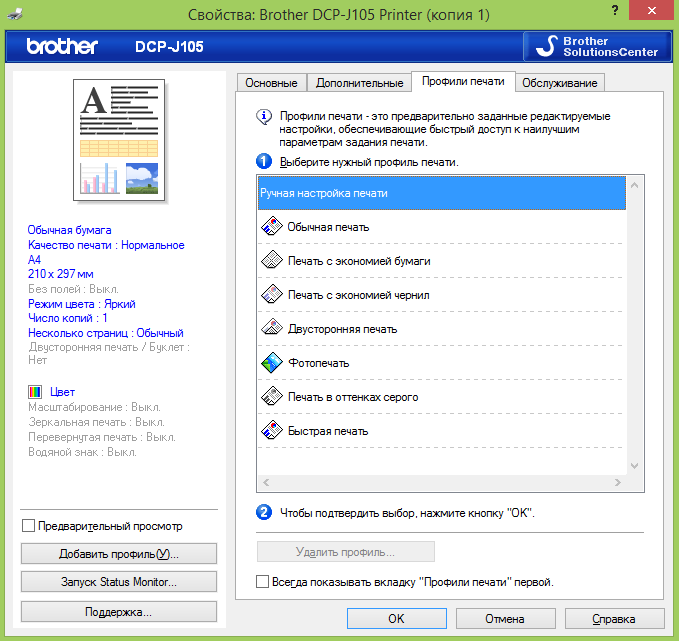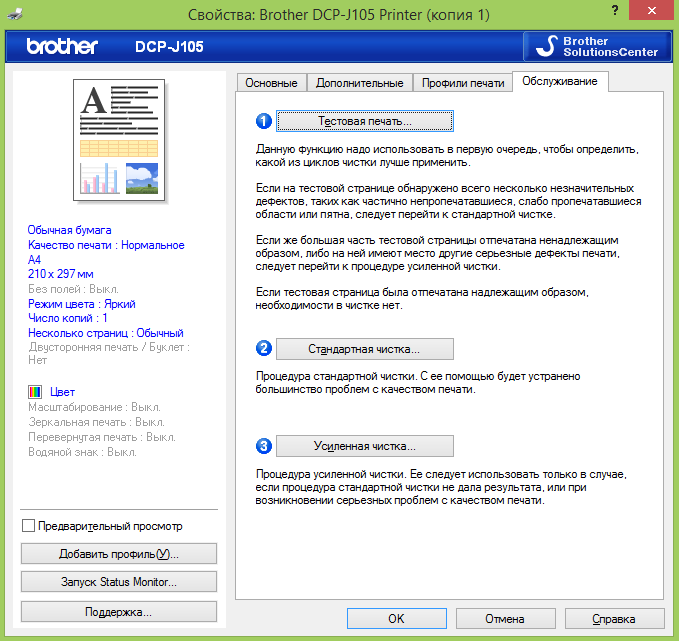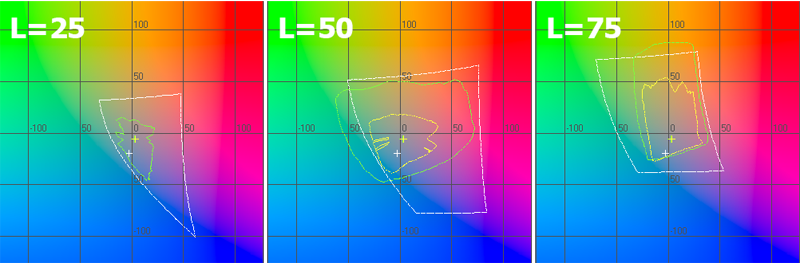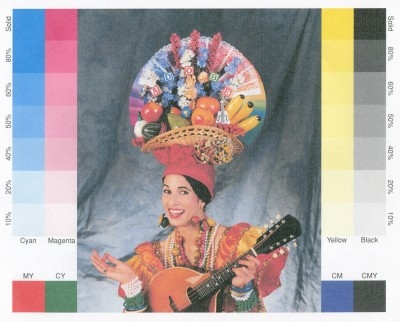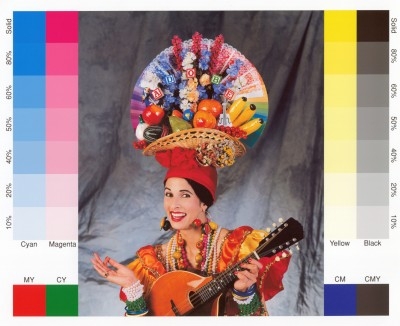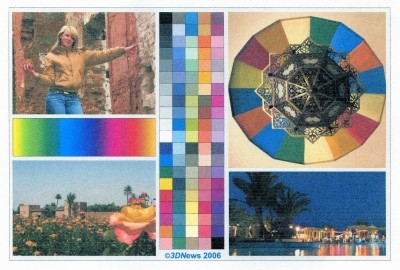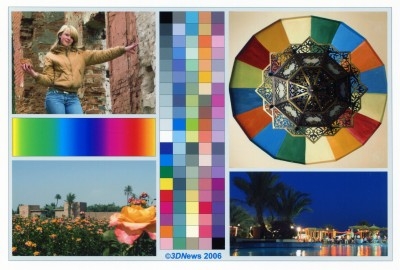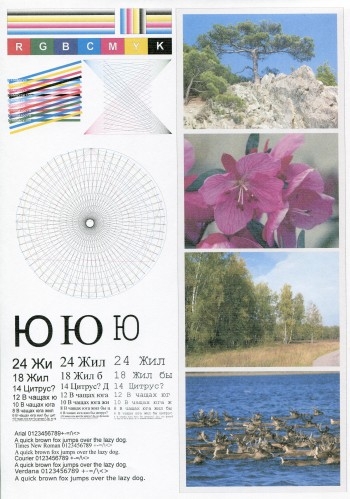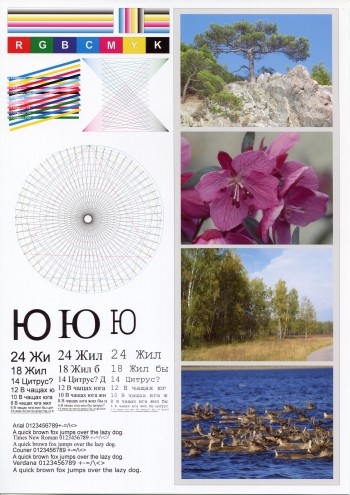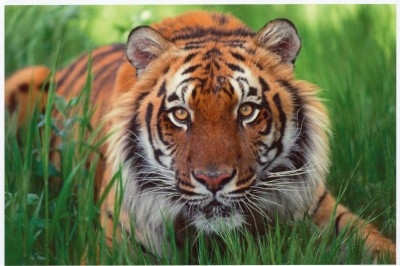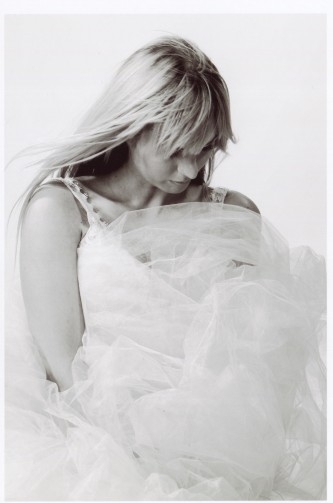Линейка принтеров и МФУ Brother довольно обширна, тем не менее устройства данного производителя крайне редко попадают к нам на тестирование. А жаль, ведь интересных решений в модельном ряду данного производителя более чем достаточно. Попробуем исправить эту оплошность. В этот к нам в лабораторию приехало многофункциональное устройство начального класса. Бюджетность проявляется в первую очередь во внешности: простой дизайн корпуса, монохромный сегментный дисплей, вдобавок ещё и однострочный, но при этом стоимость DPC-J105 не такая уж и низкая — в рознице за него просят порядка 6 000 рублей (приблизительно $175). Впрочем, сразу видны и существенные плюсы устройства — это наличие модуля Wi-Fi, поддержка облачных сервисов, а также картриджи большой ёмкости. Заявленный ресурс впечатляет — 1300 страниц для цветных картриджей и 2400 страниц для чёрного. К тому же картриджи устанавливаются не на печатающую головку, а в отдельный отсек. В общем, в рамках этого обзора мы постараемся выяснить, соответствуют ли возможности устройства его заявленной стоимости.

⇡#Технические характеристики, заявленные производителем
| Brother DPC-J105 |
|---|
| Принтер |
| Тип печати |
Струйная |
| Количество картриджей |
4 (чёрный — 210 сопел, цветные — по 70 сопел) |
| Тип носителей |
Обычная бумага, плотная бумага, плёнка, бумага с покрытием, бумага для печати этикеток, конверты |
| Формат носителей |
A4, A5, A6, Letter, 10x15 см, 13х18 см, учётные карточки (127х203 см) |
| Плотность бумаги, г/м |
До 260 |
| Максимальное разрешение, dpi |
До 1200х6000 |
| Двусторонняя печать |
Нет |
| Скорость печати |
до 11 изобр./мин. (черно-белая)
до 6 изобр./мин. (цвет.) |
| Копир |
| Цветное копирование |
Да |
| Максимальное разрешение копира |
1200x2400 |
| Скорость копирования |
4,4 изобр./мин. (черно-белое), 2,7 изобр./мин. (цвет.) |
| Сканер |
| Тип сканера |
Планшетный |
| Скорость сканирования |
Не заявлено |
| Максимальный формат оригинала |
А4 |
| Разрешение сканера, dpi |
1200x2400 |
| Скорость сканирования, с |
3,37 (черно-белое, 100 точек/дюйм)
4,27 (цвет, 100 точек/дюйм) |
| Лотки |
| Подача бумаги, листов |
100 |
| Емкость выходного лотка, листов |
50 |
| Интерфейсы |
| Интерфейсы |
Высокоскоростной USB (порт типа B) WiFi (802.11b/g/n) |
| Устройство для чтения карт памяти |
Нет |
| Дополнительная информация |
| ЖК-дисплей |
Монохромный однострочный, 16 символов |
| Поддержка ОС |
Mac OS, Windows, Linux |
| Потребляемая мощность, Вт |
Режим копирования: 16
Режим готовности: 2,5
Спящий режим: 0,7 |
| Уровень шума |
Не более 50 дБА |
| Минимальная рабочая температура, °С |
10 |
| Максимальная рабочая температура, °С |
35 |
| Габариты, мм |
435x374x161 |
| Масса, кг |
7,1 |
⇡#Комплект поставки
Комплект поставки для сравнительно недорогого сетевого МФУ, в принципе, вполне стандартный — несколько информационных брошюр, диск с драйверами и дополнительным ПО, а также картриджи, причём не «ознакомительные», а вполне полноценные. USB-кабеля традиционно нет. Впрочем, эту копеечную опцию не вкладывает в комплект поставки большинство производителей.
⇡#Внешний вид
Корпус не претендует на победу в дизайнерском конкурсе — он довольно прост. Глянца тут нет вовсе, хотя производитель немного оживил дизайн лицевых панелей, усыпав их множеством точек с гладкой, но не глянцевой поверхностью. Утилитарный подход логичен: устройство рассчитано не только, а точнее, не столько на домашнее применение, сколько на использование в небольших рабочих группах и малых офисах, поэтому практичный корпус, который совершенно не боится отпечатков и не особо восприимчив к царапинам, здесь очень даже к месту.
В правой части корпуса отчетливо виден крупный выступ, который отдалённо напоминает отсек для установки ёмкостей с чернилами у фабрик печати Epson. На самом деле виной тому действительно чернила, а точнее — довольно крупный чёрный картридж, ресурс которого можно назвать рекордным в своём классе.



Спереди находится панель управления, крышка отсека установки картриджей, а также лоток для бумаги, который одновременно служит приёмным лотком. На панели управления всего 13 клавиш, сегментный однострочный дисплей на 16 знаков, а также индикатор ошибки и предупреждений. В принципе, этого арсенала вполне достаточно для комфортного управления параметрами устройства — разве что поначалу приходится ждать появления подсказок на дисплее, информирующих о том, какую клавишу необходимо нажать для подтверждения действия либо выбора символа. Со временем к управлению привыкаешь — и дожидаться подсказок уже не приходится. Из минусов простенького дисплея стоит отметить отсутствие подсветки, поэтому при недостаточном освещении с управлением могут возникнуть проблемы.
Декоративная накладка панели управления снимается в одно касание, но данная особенность предназначена лишь для локализации устройства, а для пользователя никаких бонусов тут нет. Лоток для бумаги довольно прост. Он позволяет одновременно установить лишь листы одного формата — отдельной части для установки небольших фотоносителей у него нет. Впрочем, устройство и не позиционируется как фотоМФУ. Приёмная часть лотка оборудована телескопическим удлинителем с откидывающимся ограничителем хода бумаги, правда особой надобности в ограничителе нет — скорость печати не столь высока. Фактически он выступает лишь в роли выравнивателя пачки принятой бумаги.
Сверху находится только крышка модуля сканера. Слева, в дальнем углу заметен разъём подключения кабеля питания, правая боковая поверхность устройства вовсе пустует, а сзади находится откидная дверца для доступа к механизму протяжки листов.
У непосвящённого пользователя резонно возникает вопрос: а где же разъём USB? Он есть, но спрятан внутри корпуса. Для доступа к нему необходимо поднять модуль сканера, а кабель приходится прокладывать внутри устройства по предусмотренному для этого жёлобу. Для устройств Brother это вполне типичная особенность, и в ней есть как свои достоинства, так и недостатки. К достоинствам стоит отнести более лаконичный дизайн за счёт отсутствия порта на внешних панелях, а вот к недостаткам — невозможность быстро отключить кабель при необходимости переставить устройство, к тому же немалая часть кабеля съедается укладкой внутри устройства.
⇡#Подключение и настройка
Подключение к ПК возможно двумя способами — напрямую, при помощи USB-кабеля, которого нет в комплекте поставки, или при помощи беспроводной сети. В случае прямого подключения при использовании ОС Windows 8.1 драйверы устанавливаются автоматически, однако дополнительный софт при этом недоступен. В случае установки ПО и драйверов с диска из комплекта поставки весь процесс сводится к паре кликов мышкой при выборе типа подключения (проводное или беспроводное). В общем, тоже совсем просто. Настройка сетевого подключения лишь немногим сложнее. Для начала необходимо при помощи панели управления устройства установить подключение к точке доступа, причём поддерживается как режим WPS, так и ручной ввод кода доступа. Первый небезопасен сам по себе, а в последнем случае есть свои проблемы: во-первых, символы приходится долго и нудно листать в поисках необходимого, во-вторых, на экране они не заменяются привычными звёздочками — подсмотреть вводимый пароль довольно просто. Дальше процесс подключения не особо отличается от прямого соединения — достаточно лишь выбрать в мастере настройки тип подключения и следовать инструкциям.
ПО и драйверы доступны на сайте производителя, причём не только для Windows, но и для других операционных систем, включая мобильные iOS и Android, для которых в соответствующих магазинах приложений имеется специальный софт Brother iPrint&Scan, позволяющий не только печатать, но и сканировать документы при использовании беспроводного подключения. Разумеется, не обошли стороной и семейство ОС Linux, причём в большинстве современных дистрибутивов принтер устанавливается автоматически, главное, чтоб был установлен стандартный пакет печати. Заявлена и поддержка Mac OS X.
⇡#Сканер
МФУ оборудовано сканером с небольшой площадью планшета, которая позволяет устанавливать только A4/Ltr. Разумеется, в недорогом устройстве использован CIS-сенсор, а максимальное оптическое разрешение составляет 2400x1200 точек/дюйм. Данный модуль без особых изменений используется во многих устройствах Brother уже достаточно давно.
Крышка сканера лишена каких-либо дополнительных модулей вроде автоматической подачи документов, что делает её чрезвычайно лёгкой. Этим объясняется то, что производитель не предусматривал петель с возможностью промежуточной фиксации на различных углах, из-за чего самостоятельно крышка удерживается в открытом положении только при угле раскрытия более 90 градусов. К слову, петли с изменяемой высотой позволяют приподнять крышку на рекордные в классе 35 мм (для сравнения: в большинстве устройств петли приподнимаются на 7-15 мм, в редких случаях — где-то на 20). Подобное решение позволяет без проблем сканировать книги.
К сожалению, в МФУ нет ни возможности подключить USB-накопитель, ни установить карту памяти, поэтому автономной режим работы сканера по сути отсутствует. Конечно, предусмотрен режим сканирования в веб-службу, но для пересылки данных всё равно используется ПК, что тянет максимум на полуавтономный режим. Также предусмотрено сканирование на e-mail и в файл. Несмотря на использование простейшего дисплея, возможен выбор режима цветности (ч/б или цветной), разрешения (100, 200, 300 и 600 точек/дюйм) и размера носителя (визитная карточка, 10х15 см, A5, A4, Letter), также предусмотрена функция удаления фона. К сожалению, автоматически обрезать пустые участки либо просто определять формат носителя в полуавтоматическом режиме устройство не умеет.
Программа работы со сканером посредством протокола TWAIN довольно проста — её настройки сводятся к выбору области сканирования (включая пресеты стандартных форматов), разрешения, режима цветности, а также яркости и контраста. Предусмотрена и функция автоматической обрезки, но осуществляется она только по дальнему углу планшета. При использовании сторонней популярной TWAIN-совместимой программы управления VueScan МФУ обнаружилось только при прямом подключении, хотя многие устройства Brother подхватываются данной утилитой и при беспроводном подключении.
Тестирование
Для оценки цветового охвата сканера использовалась калибровочная таблица Munsell Color Checker. Таблица была отсканирована с разрешением 600 dpi, после чего сохранена в формате TIFF без сжатия. На основании идеализированной модели проверочной таблицы был создан цветовой профиль, который позволил построить графики цветового охвата в системе Lab для координат ab при L, равном 25, 50 и 75. На изображениях жёлтая кривая — график цветового охвата тестируемого сканера, белая — стандартное цветовое пространство sRGB
График цветового охвата сканера в координатах ab при L=25, L=50, L=75
Скоростные показатели
При длительном простое без активности сканеру требуется некоторое время на подготовку — всего около 2 секунд. Предварительное сканирование длится 4 секунды. Для оценки скоростных характеристик сканера сканировался лист формата А4 с различными настройками цвета и плотности. Как видим из таблицы, модуль сканера оказался чрезвычайно шустрым, и даже при сканировании с разрешением 600 точек/дюйм в полноцветном режиме затрачивается всего 32 секунды, что является весьма неплохим результатом для своего класса.
| плотность | ч/б | серый (8 бит) | цветной (24 бита) |
|---|
| 150 dpi |
4 |
4 |
5 |
| 300 dpi |
4 |
4 |
9 |
| 600 dpi |
13 |
11 |
32 |
⇡#Принтер
МФУ построено на базе четырёхцветного принтера. Чуть ли не главной особенностью устройства является высокая ёмкость устанавливаемых картриджей. Да, они не такие громадные, как в устройствах Epson серии B, но по запасу хода соизмеримы с картриджами устройств HP линейки 8000, хотя стоимость тестируемого Brother существенно ниже. Разумеется, при использовании крупных картриджей уместнее устанавливать их не на печатающую головку, а в отдельный отсек, что, собственно, и реализовано в DPC-J105. Плюсов у данного решения масса — меньше нагрузка на механическую часть, меньше уровень шума, меньше высота профиля устройства, в конце концов, менять картриджи через отдельный отсек в лицевой части гораздо удобнее. Стоит отметить, что в оргтехнике Brother установка картриджей в отдельный отсек в принципе является характерной особенностью даже более доступных устройств. Упомянем и ещё одно весомое достоинство струйных устройств Brother — засушить печатающую головку можно, но убить её этим, как, например, в МФУ Epson, практически невозможно. Личный опыт использования модели Brother DCP-J315W показал, что даже после годового простоя с сухими картриджами для возобновления функционирования после установки новых картриджей понадобилось лишь три цикла автоматической очистки, а отмачивать головку и вовсе не потребовалось.
Кроме того, печатающей части МФУ достаточно безразлично, как установлена пачка бумаги, подведены ли ограничители бумаги и измяты ли края листов — в любой ситуации обычная бумага для ежедневной печати захватывается без проблем, а главное, не застревает. Однако мы все же нашли, за что пожурить Brother DPC-J105. Например, принтер крайне неохотно захватывает последний лист плотной фотобумаги, в том числе и фирменной BP-71. В принципе, устройству можно помочь, немного подогнув край, но это как-то неспортивно. На выходе принтер складывает бумагу в довольно аккуратные пачки — тут придраться не к чему. Тем не менее в процессе тестирования мы обнаружили ещё один недочёт — при отмене печати принтер задумывается на 35 секунд, а выброс листа происходит только через 40 секунд. Причём неважно, каким образом была инициирована отмена — кнопкой на панели управления или с ПК, поэтому можно предположить, что недоработка кроется даже не в драйверах, а в микропрограмме МФУ. В общем, будем надеяться, что в следующих версиях прошивки эту оплошность поправят. Появление новой прошивки не позволит пропустить соответствующая утилита, которая устанавливается совестно с драйверами и незаметно висит в трее, покуда не появится эта самая прошивка — тут-то и выводится уведомление.
Автономного режима работы нет в принципе — опять-таки из-за отсутствия возможности подключить флешку или карту памяти. Впрочем, с имеющимся сегментным дисплеем организовать полноценный автономный режим печати с флеш-носителей довольно-таки сложно, на него можно было бы разве что вывести имя файла, чего явно недостаточно.
Программа управления печатью довольно проста и не отличается обилием настроек, однако того, что есть, вполне достаточно для повседневной работы. Ниже приведены снимки вкладок программы настройки печати.
Тестирование
Для оценки цветового охвата принтера использовался спектроколориметр Datacolor 1005, входящий в комплект Spyder3Studio. При помощи данного прибора была создана пара ICC-профилей — для обычной офисной бумаги плотностью 80 г/м2 и глянцевой фотобумаги Brother BP61.
На базе профилей для всех использованных типов бумаги и картриджей был построен график цветового охвата для цветовой координатной системы Lab в координатах ab для светлости L=25, 50 и 75. На графике: жёлтая кривая — офисная бумага, зелёная — бумага Brother BP61, а также для возможности сравнения приведена белая кривая стандартного цветового пространства sRGB.
Стандартные тестовые шаблоны 3DNews были распечатаны на тех же типах бумаги, что и при оценке цветового охвата. Тестовые шаблоны отсканированы с разрешением 600 dpi и сохранены в программе Adobe Photoshop в формате JPEG с минимальным сжатием.
* Для просмотра полноразмерного изображения нажмите на миниатюру
⇡#Примеры снимков
|
|
|
|
|
|
|
Снимок 10х15 см.
Максимальное качество, бумага бумага Brother BP71
|
|
|
|
|
|
|
|
Снимок 10х15 см.
Максимальное качество, бумага бумага Brother BP71
|
|
|
|
|
Миниатюра оригинала снимка
|
|
Снимок 10х15 см. Полноцветная печать.
Максимальное качество, бумага Brother BP71
|
Скоростные показатели
Для проверки скорострельности было распечатано 10 листов текстового шаблона, полностью заполненного словом «Тест» (шрифт — Times New Roman, кегль — 12, межстрочный интервал — стандартный). В черновом режиме при полном заполнении словом «Тест» среднее время печати страницы без учёта подготовки составило 4 секунды. При частичном заполнении в 20, 15 и 10 строчек оно составляет 2,2, 2,0 и 1,6 секунды соответственно, что является весьма неплохим результатом. При печати того же шаблона в нормальном режиме качества с полным заполнением в среднем одна страница отпечатывается за 6 секунд ровно, а при частичном заполнении (20, 15 и 10 строчек) требуется 3,2, 2,6 и 2,1 секунды на страницу, что уже довольно медленно. Черновой режим хоть и шустрый, но качество годится действительно только для черновиков — даже для внутреннего документооборота стоит использовать нормальное качество печати.
Скорость фотопечати невысока. Замер скорости фотопечати осуществлялся в режиме качества «самое высокое». Замеры проводились при использовании носителей формата A4 и 10х15 см. На карточку 10х15 см было затрачено 290 секунд. Медленно? Да. Но формат А4 устройство мучило и вовсе 750 секунд. Хотя стоит отметить, что качество печати оказалось сравнительно высоким.
Самым громким процессом является захват листов — уровень шума при этом достигает 64,2 дБА. При подготовке к печати устройство устройство ведёт себя достаточно тихо — уровень шума в пике достигал лишь относительно невысокой отметки 50,3 дБА. При печати текста в стандартном качестве громкость колеблется в пределах 52,1-53,5 дБА, при печати фото формата А4 Brother DPC-J105 еще тише — 42,7-44,1 дБА, а при печати на носителе размером 10х15 см — 43,8-44,7 дБА. В общем, в плане уровня шума во время печати МФУ оказалось одним из лучших. Это особенно радует при подготовке к работе, к тому же зачастую длительность данного процесса не превышает 5 секунд, что для струйного устройства является отличным показателем.
А вот в режиме сканирования J105 оказался довольно шумным, хотя не стоит забывать, что при этом и довольно шустрым. Например, при полноцветном сканировании при 600 dpi уровень шума колеблется в районе 42,3-43,6 дБА, при 300 dpi — уже 46,6-48,2 dpi, а при 150 dpi и предварительном сканировании — 52,9-54,1 дБА, что для сканера достаточно громко.
⇡#Копирование
Функция копирования для любого МФУ является опцией по умолчанию, но дополнительные возможности у большинства устройств существенно различаются. Ограничивающим фактором зачастую является тип используемого дисплея. В J105 используется простенький монохромный дисплей на 16 символов, поэтому ожидать от него чудес не стоит. Однако кое-какие настройки и особенности в режиме копира всё же имеются. Разумеется, предусмотрено как монохромное, так и цветное копирование. Режимов качества всего два, но забираться в меню для выбора одного из них не приходится — для этого есть отдельная клавиша. Количество копий ограничено 99. Также в настройках предусмотрен выбор типа бумаги (обычная, для струйной печати, глянцевая фотобумага Brother BP71, другая глянцевая бумага, а также плёнки), формата бумаги (А4, А5, 10х15 см, Letter) и плотности. Вариантов масштабирования довольно много. Более того, предусмотрены даже режимы преобразования форматов, а именно преобразование в обоих направления Letter ↔ A4, A4 ↔ A5, A4 ↔ 10x15 см, а также 10х15 см → Letter. Разумеется, доступно и ручное масштабирование 25-400%, а также автоматическая подгонка под формат установленного в лоток носителя.
Скоростные показатели
Алгоритм работы функции копирования в тестируемой модели правильный — печать начинается ещё до завершения сканирования, что положительно отражается на скорости работы, хотя, учитывая очень высокую скорость сканирования и невысокую скорость печати, даже при последовательном алгоритме задержка была бы сравнительно небольшой. Тестирование проводилось при ч/б и цветном копировании в двух доступных режимах качества.
| Brother DCP-J105, время копирования, с |
|---|
|
цветное |
ч/б |
| Обычное |
32 |
19 |
| Лучшее |
165 |
55 |
⇡#Стоимость
В рознице за МФУ просят от 6 000 рублей. В принципе, это всё ещё территория бюджетных устройств, но всё же при такой стоимости от МФУ требуется не только хоть как-то отсканировать/напечатать и скопировать — хочется чего-то большего. Конечно, у J105, в отличие от J100, имеется модуль Wi-Fi, но это далеко не главная особенность. Важнее то, что используются картриджи большой ёмкости с внушительным ресурсом 1300 страниц для цветных картриджей и 2400 страниц для чёрного. Схожие показатели, например, у HP OfficeJet Pro 8600 — 1500 и 2300 страниц соответственно. Однако МФУ HP боле продвинутое и, соответственно, более дорогое. Среди конкурентов есть единственная весьма серьёзная угроза в лице фабрик печати Epson. Например, за Epson L210 просят 9 000 рублей, но стоимость печати заправляемыми чернилами ниже. В случае тестируемого устройства за каждый цветной картридж LC-525XL нужно отдать 340 рублей. За чёрный картридж LC-529XL, ёмкость которого значительно выше, чем у цветных, просят лишь немногим больше — порядка 380 рублей, или же 16 копеек за страницу, что весьма неплохо для оригинального картриджа.
⇡#Заключение
У Brother DPC-J105 не так много конкурентов по соотношению цены устройства и цены печати на нём. Фактически с ним готовы посоревноваться только фабрики печати Epson: их козырь — еще более низкая стоимость печати, но картриджи всё же удобнее, чем СНПЧ. Особенно это актуально дома или при использовании в небольшом офисе, где нет специального человека для заправки ёмкостей чернилами: поменять картридж способна любая секретарша, а вот с СНПЧ она может и не совладать.
Из плюсов Brother DPC-J105 стоит отметить практичный пластик корпуса, на котором почти не остаётся царапин и не заметны отпечатки. Кроме того, печатающая часть совершенно не восприимчива к состоянию установленной бумаги и к тому, насколько ровно сложена пачка листов, — за период тестирования не было зажёвано ни единого листа. Куда более важно то, что подготовка к печати чрезвычайно быстрая, а непосредственно процесс печати довольно тихий. Сканер, напротив, оказался одним из самых шумных, если не учитывать модели с автоматической подачей документов, но тоже весьма шустрым. Чрезвычайно важной эксплуатационной особенностью является «неубиваемость» печатающей головки струйных устройств Brother, которую можно легко реанимировать обычным режимом чистки даже после длительных простоев с сухими картриджами.
К минусам же стоит отнести весьма неторопливую печать фото. Хотя тут же стоит отметить, что качество фотопечати для недорогого 4-цветного офисного МФУ весьма неплохое, да и текст Brother DPC-J105 печатает не медленнее конкурентов. Также к недостаткам стоит отнести простенький дисплей, возможности которого ограничили количество настроек и функций, к тому же у него даже нет подсветки. Всё перечисленное касается и соплатформенного МФУ J100, от которого наш подопытный, J105, отличается наличием модуля Wi-Fi, позволяющего печатать и сканировать без проводов, в том числе и при помощи смартфона.
В общем, если вам нужно струйное МФУ без особых претензий на фотографическое качество печати, то Brother DPC-J105 выглядит разумным выбором: относительно недорогим, экономичным, надежным и удобным.
Благодарим российское представительство компании Brother за предоставленное на тестирование оборудование. А также компанию «Графитек» за предоставленный комплект колориметров Spyder3Studio.
Если Вы заметили ошибку — выделите ее мышью и нажмите CTRL+ENTER.


 MWC 2018
MWC 2018 2018
2018 Computex
Computex
 IFA 2018
IFA 2018